检查 iPhone 每月或每日数据使用情况的 3 种方法
方法 1:在“设置”应用中检查蜂窝数据使用情况
您可以通过以下方法在“设置”应用程序中轻松检查 iPhone 上的移动数据使用情况。
第 1 步:打开设置应用程序并点击移动网络。 向下滚动,您将看到每个应用程序在您的 iPhone 上消耗的数据量。
第2步:您可以点击按使用情况排序根据您的喜好查看列表。
要重置移动数据统计信息,您可以向下滚动并点击该选项来执行相同的操作。这会将计数器重置为零。此外,您还可以关闭iPhone上记录移动数据统计的选项。
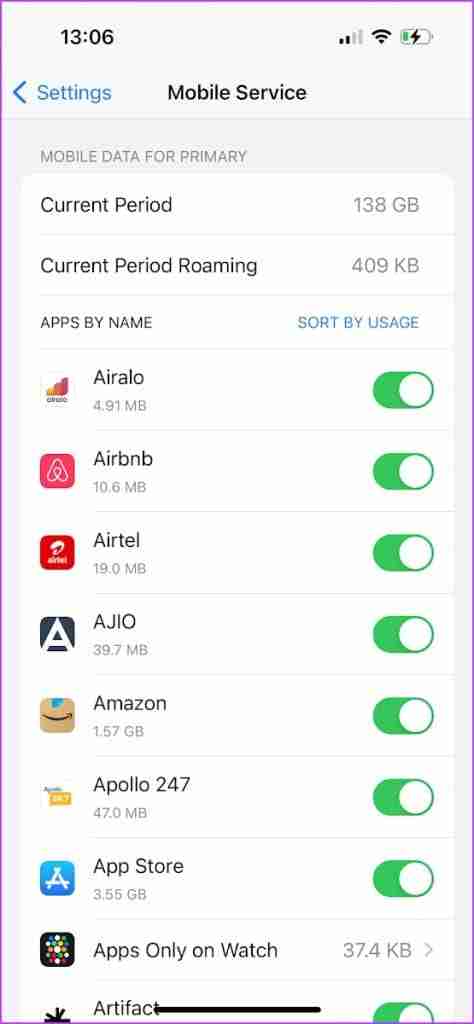
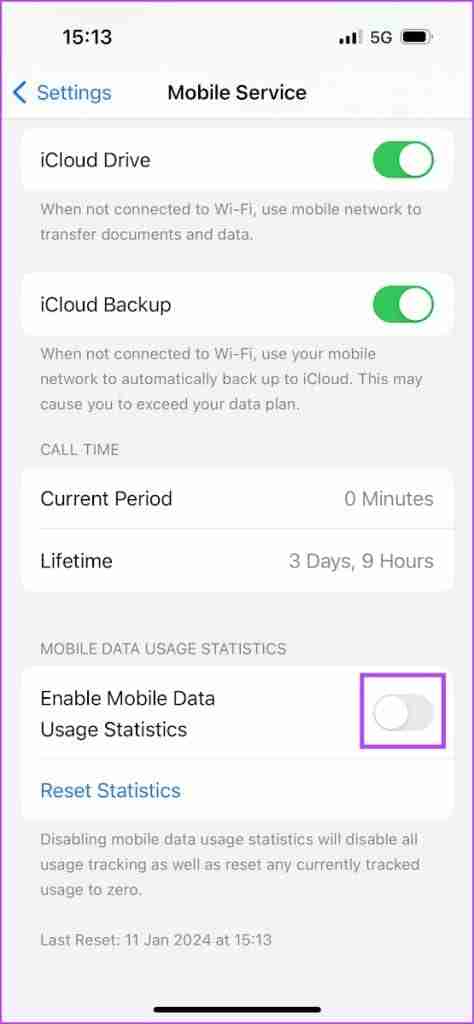
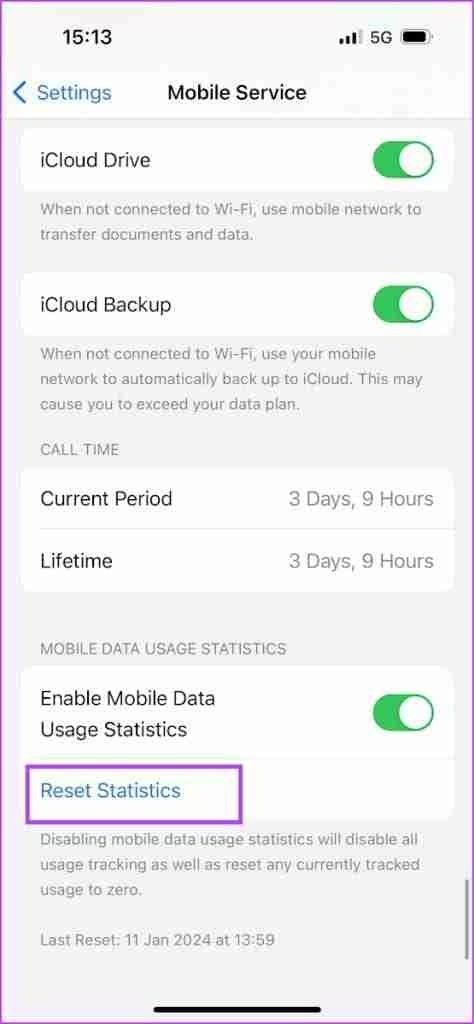
另请阅读:如何修复 iPhone 不断从 Wi-Fi 切换到移动数据的问题
但是此菜单中的“当前时段”和“当前时段漫游”是什么意思?一起来看看吧!
当前数据使用期间是多少
当前数据周期下的数据使用量是指自您上次在iPhone上重置统计数据后移动数据应用程序消耗的数据量。
当前漫游时间是指连接到覆盖区域之外的蜂窝网络时消耗的移动数据量 – 自您上次在 iPhone 上重置统计数据以来。
要查找上次在 iPhone 上重置移动数据使用统计信息的时间,请向下滚动到页面末尾。
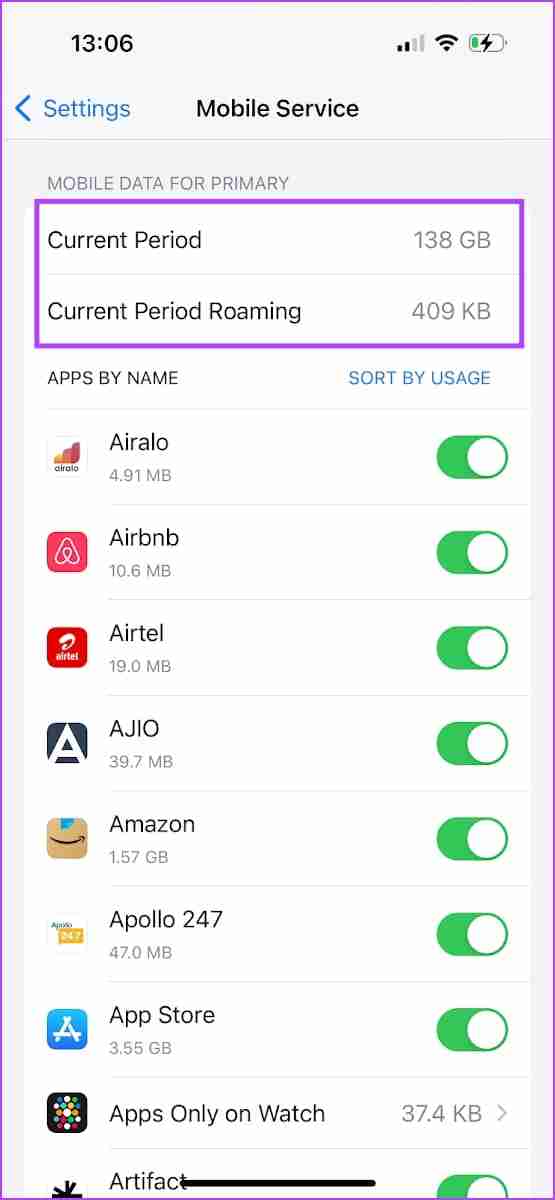
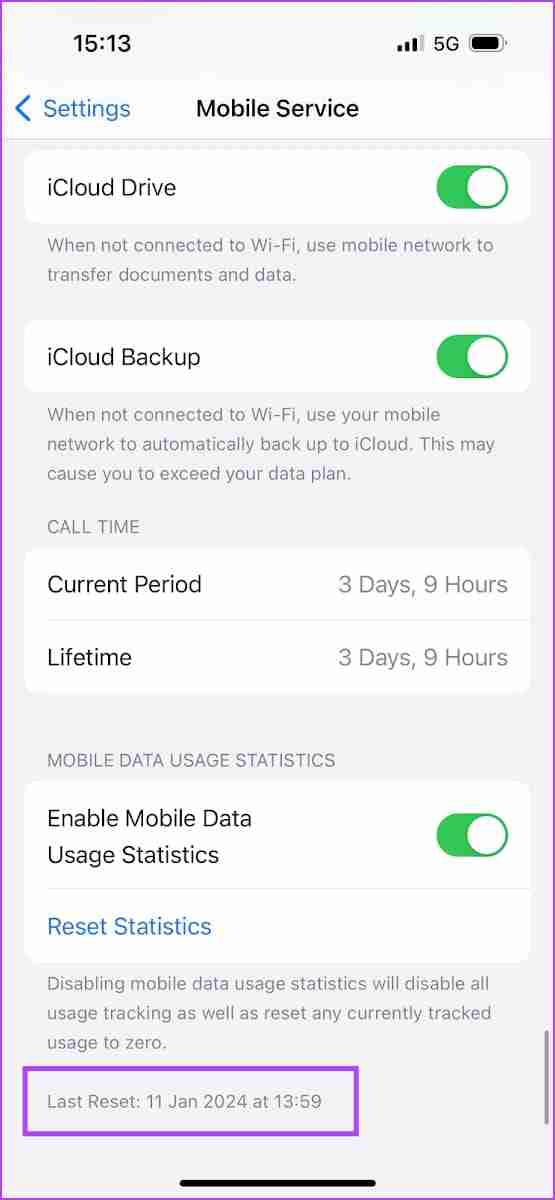
如果您从未手动重置过数据使用统计,则将从您开始使用 iPhone 开始记录当前期间和当前漫游期间的数据消耗。
方法 2:查看 iPhone 上的每月或每日数据使用情况
不幸的是,您的 iPhone 不会在“设置”应用中显示每月或每日的数据使用情况。没有办法过滤特定时间段内的数据消耗。然而,有一些解决方法可以做到同样的事情。
1.手动重置移动数据使用量
您可以在一天、一周或一个月的开始或结束时重置移动数据使用统计数据。通过这样做,您将仅查看当天、本周或当月过去一段时间内的数据使用情况。为了方便起见,您可以在 iPhone 上设置提醒,要求您重置必要时间段内的数据使用统计数据。
或者,您可以自动化整个过程。
2.自动执行每日、每周或每月重置移动数据统计的快捷方式
iPhone 上的“快捷方式”应用程序是一款功能强大的自动化工具,可让您创建自定义工作流程和任务。
我们将向您展示如何在 iPhone 上创建“重置移动数据统计”的快捷方式。然后,我们将快捷方式设置为每天、每周或每月自动运行。因此,您的移动数据使用统计数据将在当天、每周或每月开始时重置为零。
让我们先创建快捷方式。
第 1 步: 在 iPhone 上打开快捷方式应用程序,点击 图标,然后搜索 重置移动数据统计。
第 2 步: 点击 完成 将快捷方式添加到您的库中。
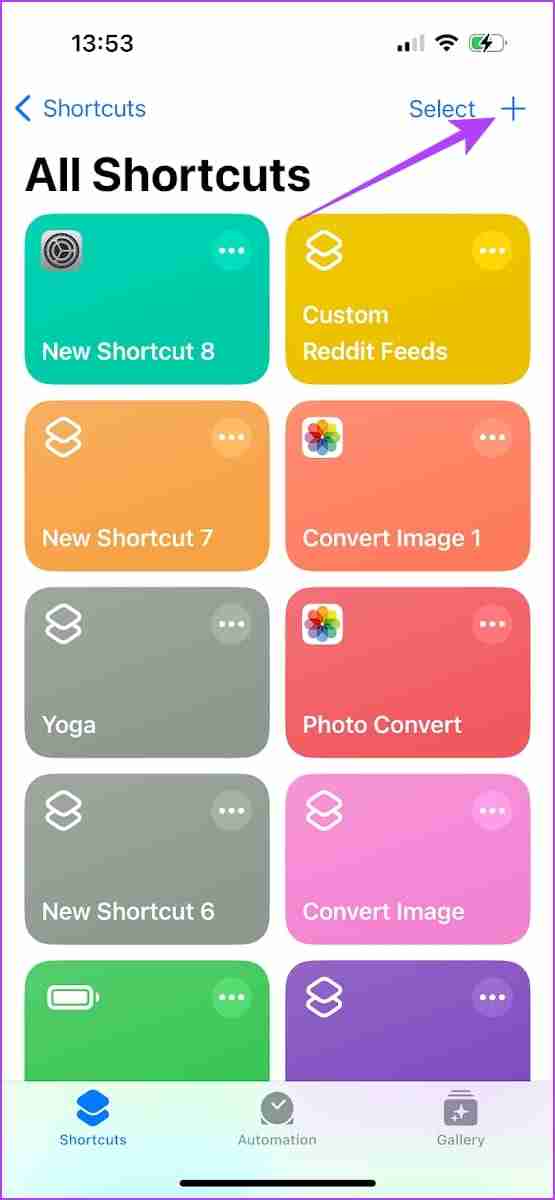
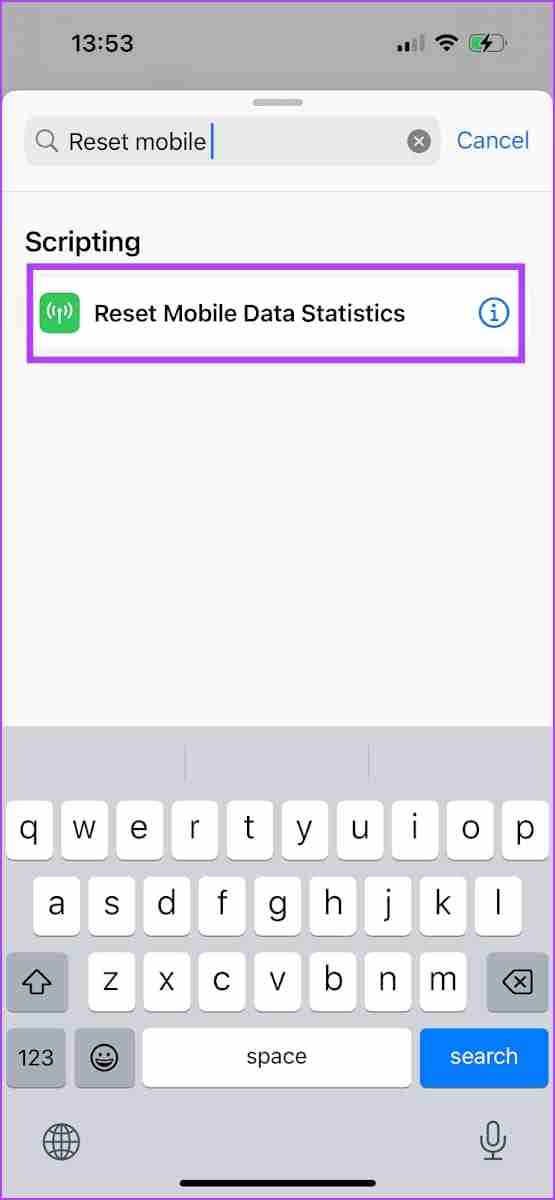
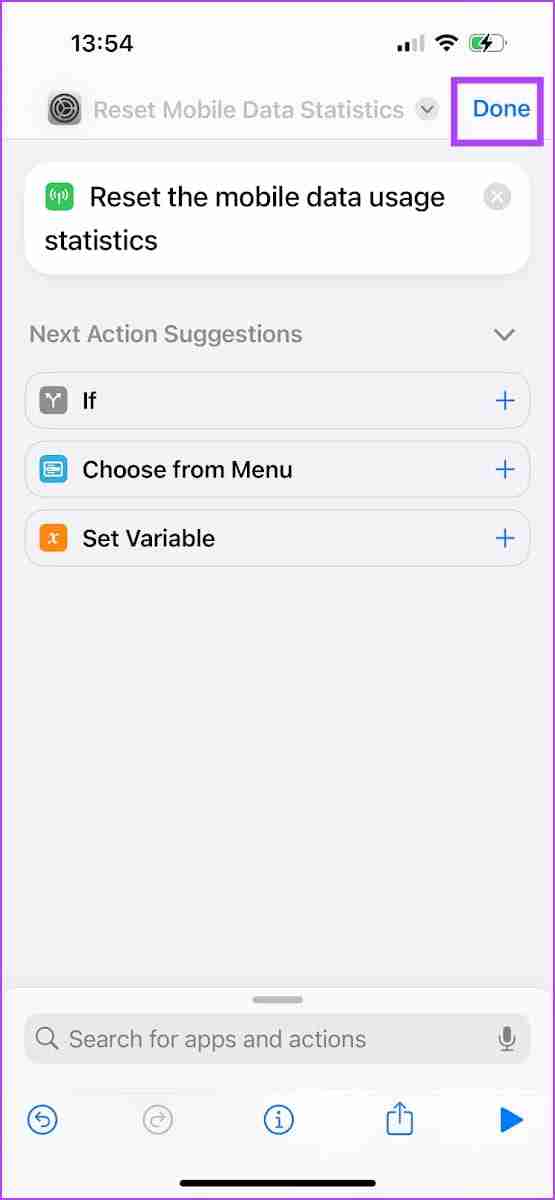
第 3 步: 现在,转到 自动化 选项卡。点击新自动化或图标。
第 4 步: 现在,选择 一天中的时间,然后选择您要运行快捷方式的时间 - 最好是在午夜 (00:00)。或者您可以选择自己的时间。
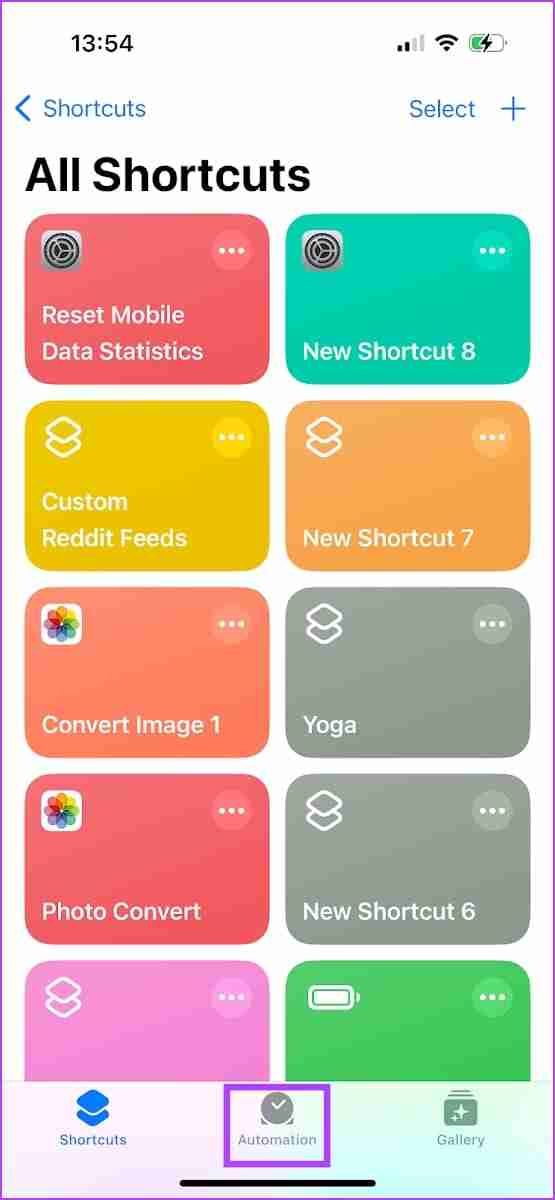
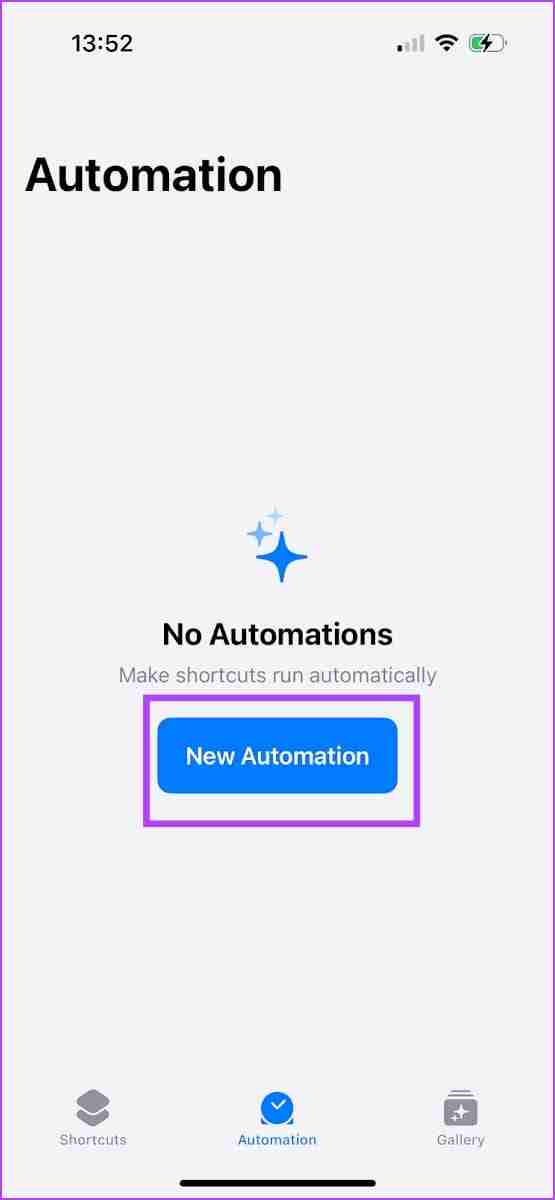
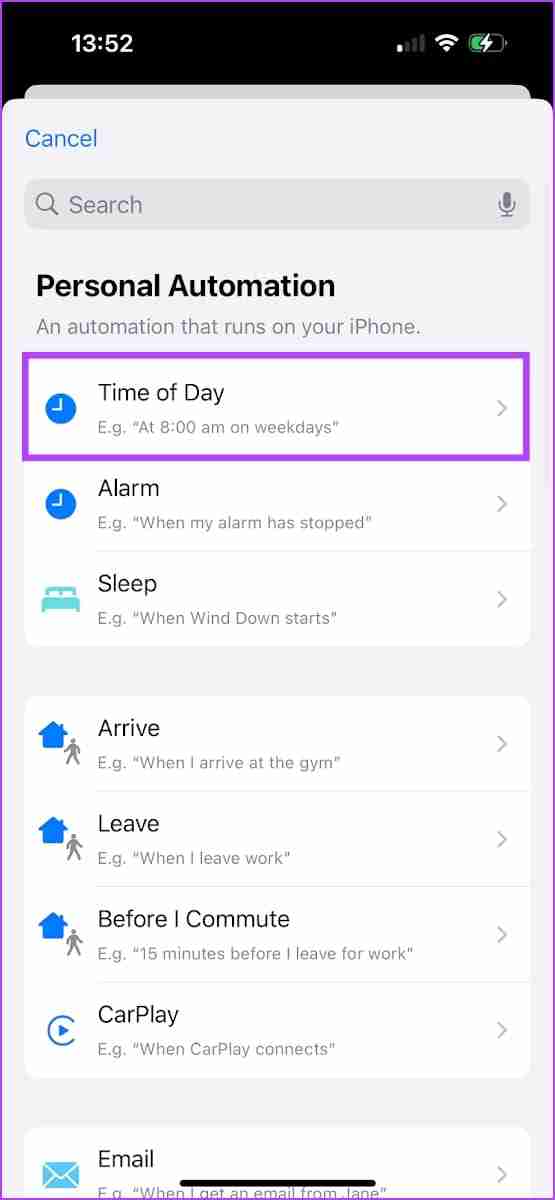
第 5 步: 选择您要运行快捷方式的频率 – 是否要每天、每月或每周重置移动数据使用统计数据。
- 如果您选择每周,默认情况下,自动化将安排在一周的所有日子。取消选择您想要排除的日期 - 或者如果您只想将自动化安排在某一天。
- 如果您选择每月,请选择您希望运行快捷方式的日期。
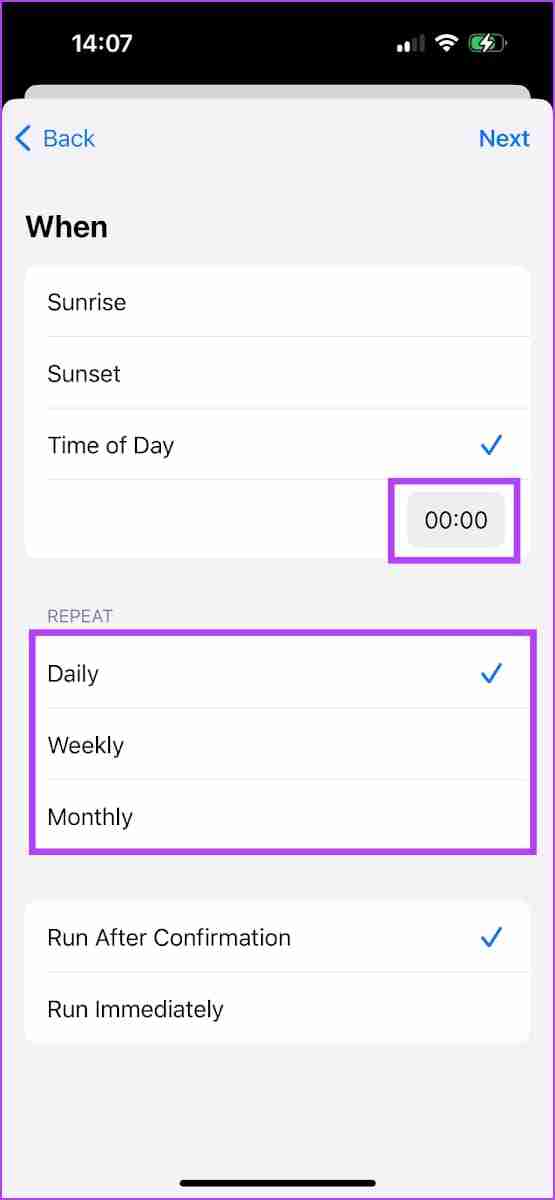
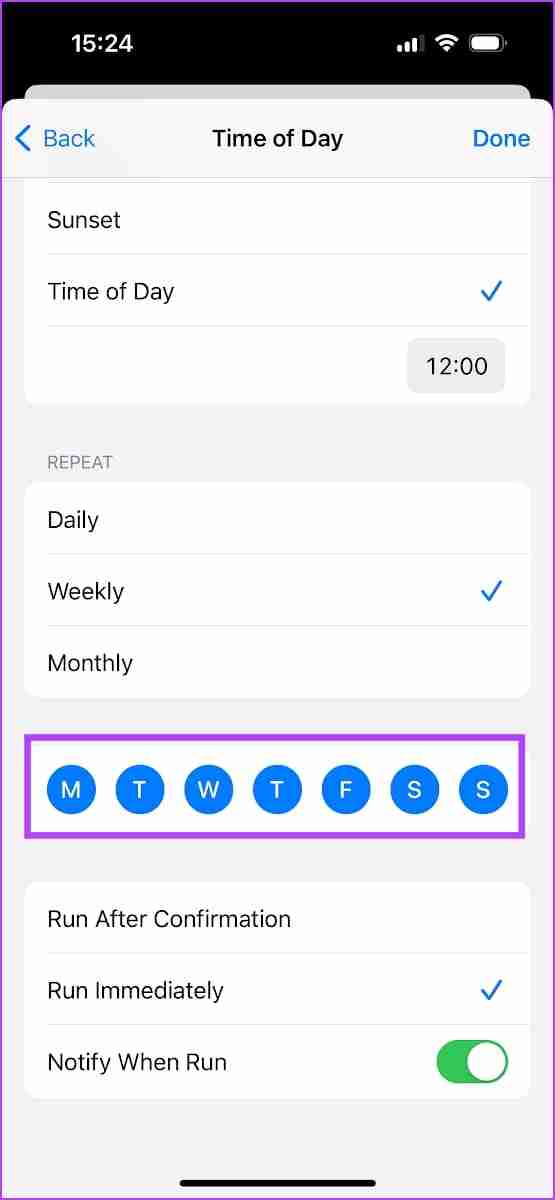
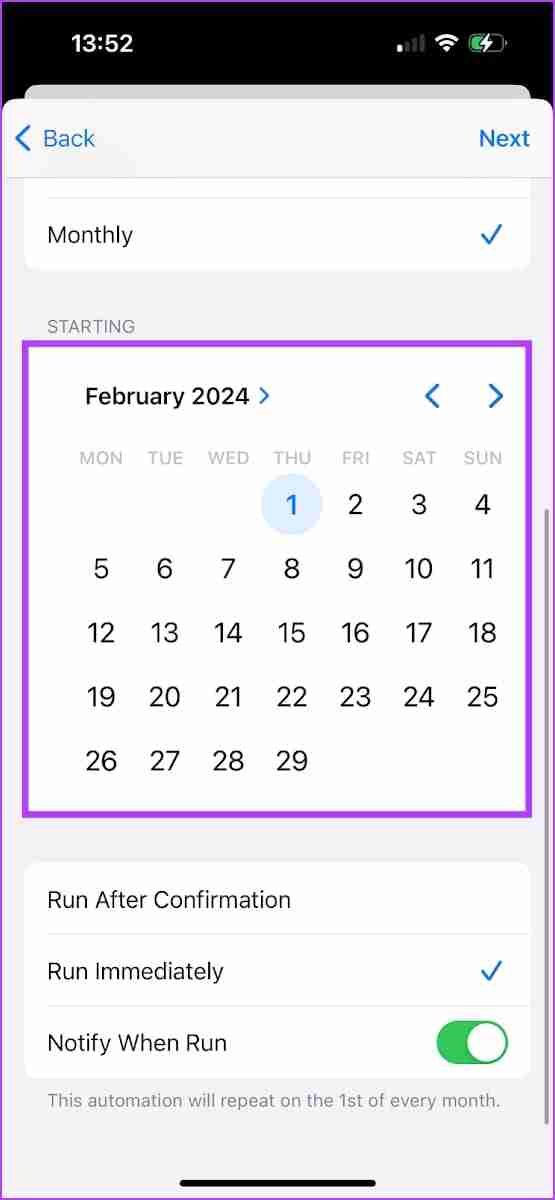
第 6 步: 如果您想在快捷方式运行之前确认并重置数据使用统计信息 – 选择 确认后运行 选项。
我们建议这样做,因为这可以帮助您在重置之前记录数据使用情况。请注意,重置后将无法检查数据使用情况。
如果没有,您可以选择立即运行,数据使用量将自动重置,无需您确认。您还可以选择在快捷方式运行时接收通知。
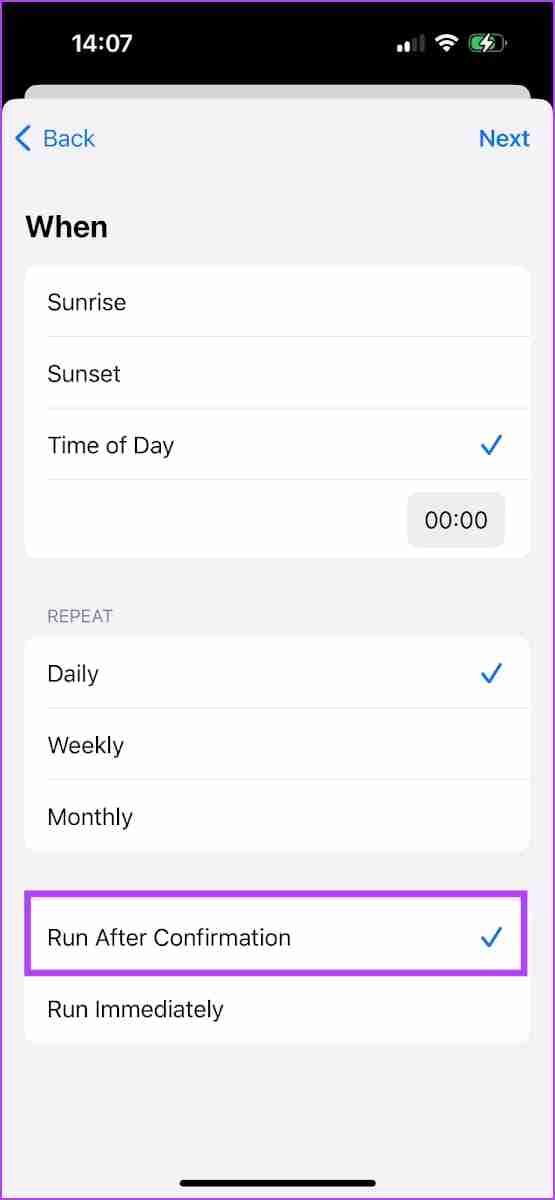
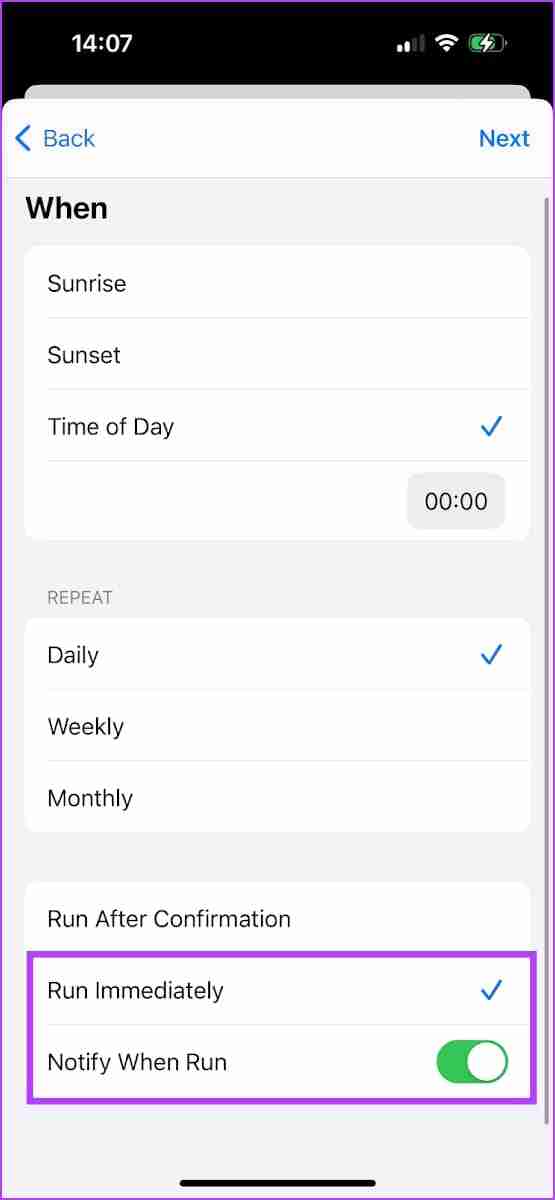
第七步:点击右上角的下一步。现在,您将看到自动化摘要,并选择您创建的快捷方式 - 重置移动数据统计信息。
快捷方式现已链接到自动化计划。
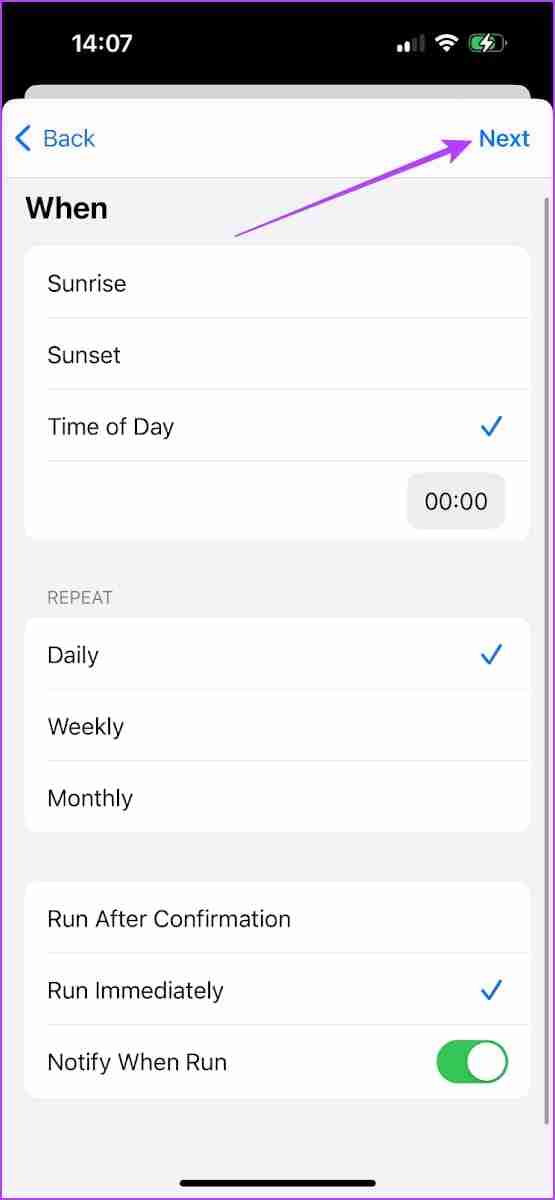
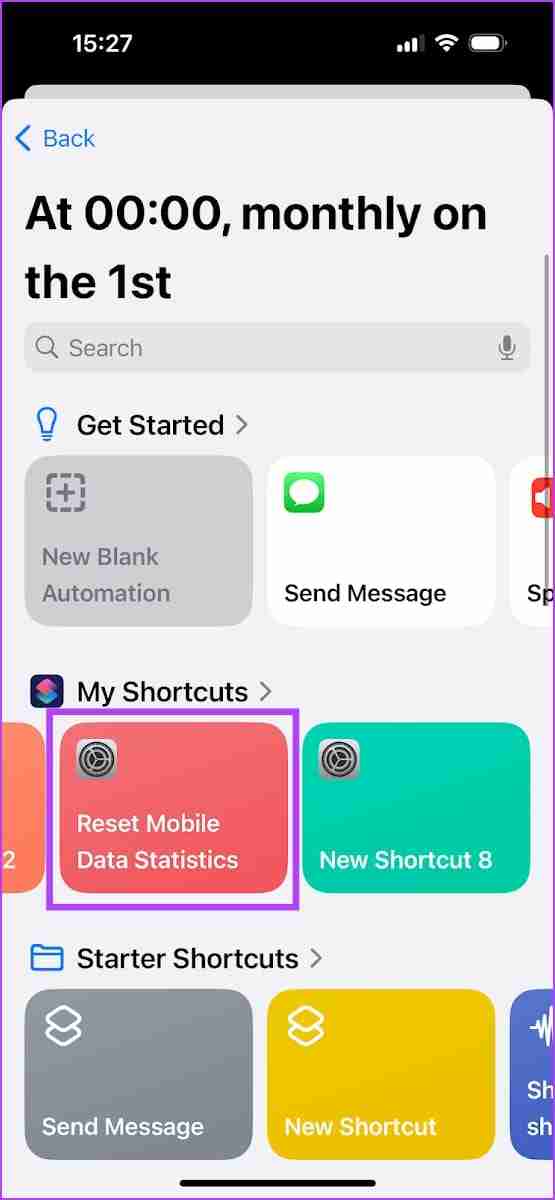
就是这样 - 一旦快捷方式运行,您的移动数据使用量将自动重置为零。但是,请确保在一天、一周或一个月结束之前检查您的移动数据使用情况。一旦重置,您将无法检索统计数据。
方法三:使用第三方App查看每日、每月的移动数据和Wi-Fi使用情况
您可以使用名为“我的数据管理器”的应用程序,该应用程序可让您查看特定时期内的移动数据使用情况,并添加相同的计划。不幸的是,您的 iPhone 不显示 Wi-Fi 数据使用情况。该应用程序还向您显示特定时期内的 Wi-Fi 数据使用统计信息。此外,您还可以在应用程序上查看漫游数据统计。
该应用程序还向您显示 iPhone 如何消耗数据的每小时历史记录 – Wi-Fi、蜂窝网络和漫游。但是,由于现有的安全限制,该应用程序无法提取每个应用程序的数据使用统计信息
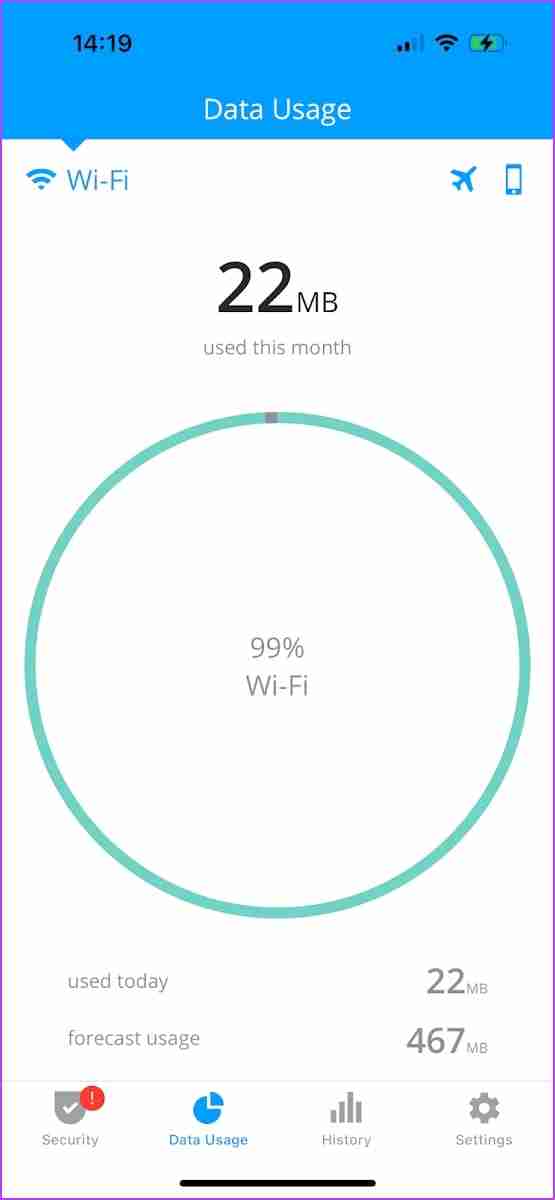
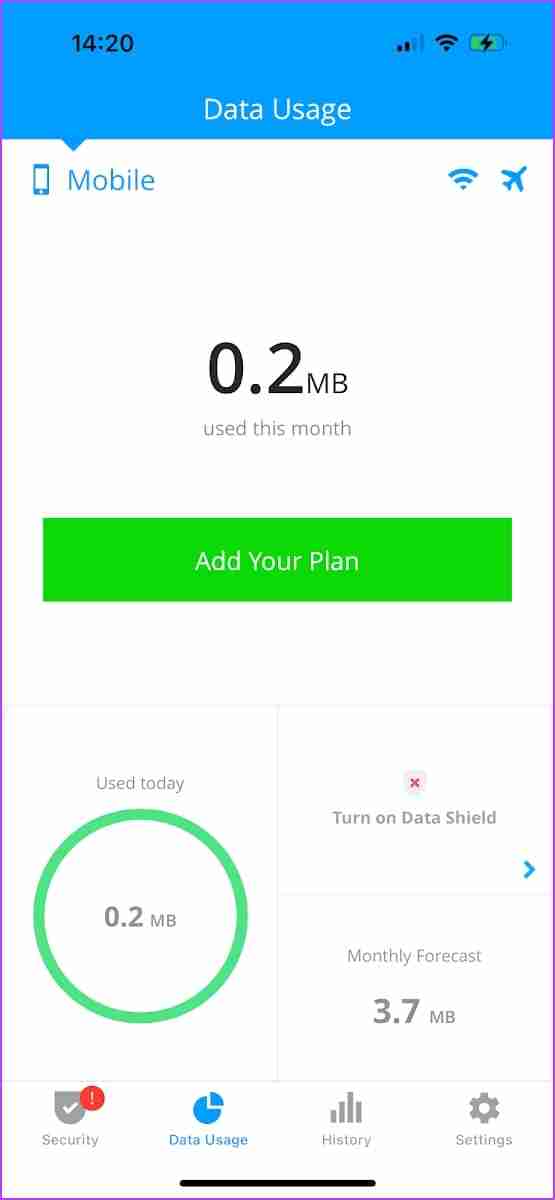
另请阅读:如何限制 iPhone 上的蜂窝数据使用
-
 隐藏与恢复微软Word功能区的技巧Microsoft Word Ribbon可以是您最好的朋友或您只想摆脱困境的烦人的小功能。显然,您需要它以进行格式化。每个字体更改或页面中断都归功于该功能带。但是,如果您想尽可能清晰地清除Word文档的视图,则可能需要完全消除它。 无论哪种方式,我们都为您覆盖。 我们将向您展示如何隐藏和还原Wo...软件教程 发布于2025-04-12
隐藏与恢复微软Word功能区的技巧Microsoft Word Ribbon可以是您最好的朋友或您只想摆脱困境的烦人的小功能。显然,您需要它以进行格式化。每个字体更改或页面中断都归功于该功能带。但是,如果您想尽可能清晰地清除Word文档的视图,则可能需要完全消除它。 无论哪种方式,我们都为您覆盖。 我们将向您展示如何隐藏和还原Wo...软件教程 发布于2025-04-12 -
 Shapr3D简化木工制作,5个入门技巧[2 [2 我通常可以随时学习软件,但是CAD需要一种结构化的方法,尤其是对于初学者。 PDO-SHAPR3D的YouTube播放列表“ Learn Shapr3d在10天内”非常出色。 这十个视频指导您通过逐渐复杂的项目,并在此过程中介绍新工具。 一周后,我有足够的信心开始自己的项目。请注意...软件教程 发布于2025-04-12
Shapr3D简化木工制作,5个入门技巧[2 [2 我通常可以随时学习软件,但是CAD需要一种结构化的方法,尤其是对于初学者。 PDO-SHAPR3D的YouTube播放列表“ Learn Shapr3d在10天内”非常出色。 这十个视频指导您通过逐渐复杂的项目,并在此过程中介绍新工具。 一周后,我有足够的信心开始自己的项目。请注意...软件教程 发布于2025-04-12 -
 iOS 18.4更新后部分用户CarPlay出现问题iOS 18.4更新引发的CarPlay故障:连接问题和通知缺失 苹果公司最近发布了备受期待的iOS 18.4更新,其中包含新的表情符号、AI功能、优先级通知以及对CarPlay的若干更改。然而,这些更改似乎弊大于利,许多用户反映CarPlay几乎无法使用。 iOS 18.4更新本应修复一些主要的C...软件教程 发布于2025-04-12
iOS 18.4更新后部分用户CarPlay出现问题iOS 18.4更新引发的CarPlay故障:连接问题和通知缺失 苹果公司最近发布了备受期待的iOS 18.4更新,其中包含新的表情符号、AI功能、优先级通知以及对CarPlay的若干更改。然而,这些更改似乎弊大于利,许多用户反映CarPlay几乎无法使用。 iOS 18.4更新本应修复一些主要的C...软件教程 发布于2025-04-12 -
 如何快速从手机扬声器中排出水[2 即使是防水手机也不能免疫接触水的扬声器。 湿扬声器会导致声音低沉,影响音乐和通话。 由于水损坏通常没有保证,因此DIY解决方案至关重要。 让我们探索如何有效地从手机的扬声器中取出水。 从手机扬声器中删除水:逐步指南 我们都去过那里 - 意外溢出,扣篮,甚至使用手机作为临时淋浴扬声器。尽管...软件教程 发布于2025-04-12
如何快速从手机扬声器中排出水[2 即使是防水手机也不能免疫接触水的扬声器。 湿扬声器会导致声音低沉,影响音乐和通话。 由于水损坏通常没有保证,因此DIY解决方案至关重要。 让我们探索如何有效地从手机的扬声器中取出水。 从手机扬声器中删除水:逐步指南 我们都去过那里 - 意外溢出,扣篮,甚至使用手机作为临时淋浴扬声器。尽管...软件教程 发布于2025-04-12 -
 升级路由器就能获得更好的网络体验升级您的家庭wi-fi:路由器选择指南 您的Internet服务提供商可能提供了路由器,但是升级可以显着改善您的家庭网络。 本指南可帮助您了解选择替换时要寻找的内容。 [2 您的路由器的速度不会改变您的Internet计划的速度。 新路由器的好处在于改进的覆盖范围和稳定性,即使使用相同的计划,设...软件教程 发布于2025-04-12
升级路由器就能获得更好的网络体验升级您的家庭wi-fi:路由器选择指南 您的Internet服务提供商可能提供了路由器,但是升级可以显着改善您的家庭网络。 本指南可帮助您了解选择替换时要寻找的内容。 [2 您的路由器的速度不会改变您的Internet计划的速度。 新路由器的好处在于改进的覆盖范围和稳定性,即使使用相同的计划,设...软件教程 发布于2025-04-12 -
 如何删除时间机器备份?如何擦除并重新开始?Time Machine是Apple内置备份解决方案,提供自动增量备份,可保留多个文件版本,以便于恢复。 但是,这些备份可以占用大量的存储空间。本指南详细介绍了几种删除旧时间机器备份的方法,从而释放了Mac或外部驱动器上有价值的磁盘空间。 您应该手动删除时机备份吗? 虽然时间机自动在存储较低时...软件教程 发布于2025-03-25
如何删除时间机器备份?如何擦除并重新开始?Time Machine是Apple内置备份解决方案,提供自动增量备份,可保留多个文件版本,以便于恢复。 但是,这些备份可以占用大量的存储空间。本指南详细介绍了几种删除旧时间机器备份的方法,从而释放了Mac或外部驱动器上有价值的磁盘空间。 您应该手动删除时机备份吗? 虽然时间机自动在存储较低时...软件教程 发布于2025-03-25 -
 如何防止人们窃取您的Wi-Fi保护您的Wi-Fi网络对于您的在线安全性和隐私至关重要。 未经授权的访问可以揭示您的浏览历史记录和存储的文件。 幸运的是,确保网络比您想象的要容易。这是使不受欢迎的客人远离Wi-Fi的方法。 常规密码更改:辩护的第一行 防止Wi-Fi盗窃的最简单方法是经常更改网络密码。访问路由器的设置(请咨询路...软件教程 发布于2025-03-25
如何防止人们窃取您的Wi-Fi保护您的Wi-Fi网络对于您的在线安全性和隐私至关重要。 未经授权的访问可以揭示您的浏览历史记录和存储的文件。 幸运的是,确保网络比您想象的要容易。这是使不受欢迎的客人远离Wi-Fi的方法。 常规密码更改:辩护的第一行 防止Wi-Fi盗窃的最简单方法是经常更改网络密码。访问路由器的设置(请咨询路...软件教程 发布于2025-03-25 -
 现在,为Android找到我的设备Android查找我的设备应用程序已通过新的,用户友好的接口进行了更新。现在以单独的“设备”和“ People”标签为特色,简化了与朋友和家人共享的位置,从而易于协调聚会或检查儿童安全到达家。 可用在像素设备上预装,作为其他Android用户的免费下载,该应用程序还提供Web访问权限。 虽然iO...软件教程 发布于2025-03-25
现在,为Android找到我的设备Android查找我的设备应用程序已通过新的,用户友好的接口进行了更新。现在以单独的“设备”和“ People”标签为特色,简化了与朋友和家人共享的位置,从而易于协调聚会或检查儿童安全到达家。 可用在像素设备上预装,作为其他Android用户的免费下载,该应用程序还提供Web访问权限。 虽然iO...软件教程 发布于2025-03-25 -
 Excel中的货币与会计编号格式:有什么区别?Excel货币与会计数字格式详解:何时该用哪个? 本文将深入探讨Excel中货币和会计数字格式的细微差别,帮助您更好地选择适合电子表格的格式。两者都用于显示货币值,包括所选货币的符号,但其默认对齐方式、零值显示、负值显示以及可调整性方面存在差异。 默认对齐方式 在Excel中,未格式化的数字默认右对...软件教程 发布于2025-03-25
Excel中的货币与会计编号格式:有什么区别?Excel货币与会计数字格式详解:何时该用哪个? 本文将深入探讨Excel中货币和会计数字格式的细微差别,帮助您更好地选择适合电子表格的格式。两者都用于显示货币值,包括所选货币的符号,但其默认对齐方式、零值显示、负值显示以及可调整性方面存在差异。 默认对齐方式 在Excel中,未格式化的数字默认右对...软件教程 发布于2025-03-25 -
 4个聆听更多播客的技巧,更快[2 今天可用的播客量很大! 从科学到真正的犯罪,都有一个播客。但是这种丰富的人会导致越来越多的未知情节积压。 这是征服您的播客队列的方法: 1。加速播放: 大多数播客应用程序都可以调整播放速度而不会影响音高。 将速度提高到1.25倍甚至2倍会大大减少听力时间。 虽然这可能不允许对每个...软件教程 发布于2025-03-25
4个聆听更多播客的技巧,更快[2 今天可用的播客量很大! 从科学到真正的犯罪,都有一个播客。但是这种丰富的人会导致越来越多的未知情节积压。 这是征服您的播客队列的方法: 1。加速播放: 大多数播客应用程序都可以调整播放速度而不会影响音高。 将速度提高到1.25倍甚至2倍会大大减少听力时间。 虽然这可能不允许对每个...软件教程 发布于2025-03-25 -
 我会喜欢带有可交换相机镜头的电话:为什么不发生?就像手机摄像机一样,它们可以通过使用可分离的镜头来提供更好的镜头,就像专用摄像机一样。我希望这是一件事情。 像大多数人一样,我的相机是我的手机你知道的格言:最好的相机是你身上的相机。多年来,这感觉像是一种牺牲。电话摄像头不能完全与便携式数码相机相提并论,但是这些照片已经足够好,值得一提。硬件继续以这...软件教程 发布于2025-03-25
我会喜欢带有可交换相机镜头的电话:为什么不发生?就像手机摄像机一样,它们可以通过使用可分离的镜头来提供更好的镜头,就像专用摄像机一样。我希望这是一件事情。 像大多数人一样,我的相机是我的手机你知道的格言:最好的相机是你身上的相机。多年来,这感觉像是一种牺牲。电话摄像头不能完全与便携式数码相机相提并论,但是这些照片已经足够好,值得一提。硬件继续以这...软件教程 发布于2025-03-25 -
 如何将PC游戏流式传输到所有屏幕[2 除了音乐和电影之外,游戏流媒体迅速越来越受欢迎。 这不仅仅是基于云的游戏;您还可以将游戏从一个设备流式传输到家中的另一个设备。 在您的卧室里有一台功能强大的游戏PC? 将这些游戏流式传输到其他计算机或机顶盒,例如您的客厅电视。 几个平台可以促进这一点;这是我们的首选,可满足各种硬件和软件...软件教程 发布于2025-03-24
如何将PC游戏流式传输到所有屏幕[2 除了音乐和电影之外,游戏流媒体迅速越来越受欢迎。 这不仅仅是基于云的游戏;您还可以将游戏从一个设备流式传输到家中的另一个设备。 在您的卧室里有一台功能强大的游戏PC? 将这些游戏流式传输到其他计算机或机顶盒,例如您的客厅电视。 几个平台可以促进这一点;这是我们的首选,可满足各种硬件和软件...软件教程 发布于2025-03-24 -
 如何通过网络在安全模式下重新启动远程PC阅读我们的披露页面,以了解如何帮助Mspoweruser维持编辑团队阅读更多 如果您是技术人员或管理自己的远程计算机,则可能想知道如何在...软件教程 发布于2025-03-24
如何通过网络在安全模式下重新启动远程PC阅读我们的披露页面,以了解如何帮助Mspoweruser维持编辑团队阅读更多 如果您是技术人员或管理自己的远程计算机,则可能想知道如何在...软件教程 发布于2025-03-24 -
 三星Galaxy S25+与Galaxy S24+:值得升级吗?三星Galaxy S25拥有更强大的处理器和增强的相机软件,但这是否证明了S24的升级合理?让我们深入研究细节。 [2 Galaxy S25(256GB)的零售价为999.99美元,可用于在线预订,并在2025年2月7日起在商店中。S24(256GB)最初以类似的价格推出,但目前以最佳购买折扣享受...软件教程 发布于2025-03-24
三星Galaxy S25+与Galaxy S24+:值得升级吗?三星Galaxy S25拥有更强大的处理器和增强的相机软件,但这是否证明了S24的升级合理?让我们深入研究细节。 [2 Galaxy S25(256GB)的零售价为999.99美元,可用于在线预订,并在2025年2月7日起在商店中。S24(256GB)最初以类似的价格推出,但目前以最佳购买折扣享受...软件教程 发布于2025-03-24 -
 什么是Apple Carplay,它比仅仅在车上使用手机好吗?Apple CarPlay:驾车更安全、更便捷的iPhone体验 Apple CarPlay 为您提供了一种比在车内使用手机更安全的方式,让您轻松访问应用程序和Siri功能。虽然无线CarPlay更加方便,无需连接手机,但有线CarPlay更为常见且运行良好。您可以通过更改壁纸、添加、删除和重新排列...软件教程 发布于2025-03-24
什么是Apple Carplay,它比仅仅在车上使用手机好吗?Apple CarPlay:驾车更安全、更便捷的iPhone体验 Apple CarPlay 为您提供了一种比在车内使用手机更安全的方式,让您轻松访问应用程序和Siri功能。虽然无线CarPlay更加方便,无需连接手机,但有线CarPlay更为常见且运行良好。您可以通过更改壁纸、添加、删除和重新排列...软件教程 发布于2025-03-24
学习中文
- 1 走路用中文怎么说?走路中文发音,走路中文学习
- 2 坐飞机用中文怎么说?坐飞机中文发音,坐飞机中文学习
- 3 坐火车用中文怎么说?坐火车中文发音,坐火车中文学习
- 4 坐车用中文怎么说?坐车中文发音,坐车中文学习
- 5 开车用中文怎么说?开车中文发音,开车中文学习
- 6 游泳用中文怎么说?游泳中文发音,游泳中文学习
- 7 骑自行车用中文怎么说?骑自行车中文发音,骑自行车中文学习
- 8 你好用中文怎么说?你好中文发音,你好中文学习
- 9 谢谢用中文怎么说?谢谢中文发音,谢谢中文学习
- 10 How to say goodbye in Chinese? 再见Chinese pronunciation, 再见Chinese learning

























